كيف تنشئ كولاج فيديو جذابًا باستخدام InShot Pro؟
October 30, 2024 (11 months ago)
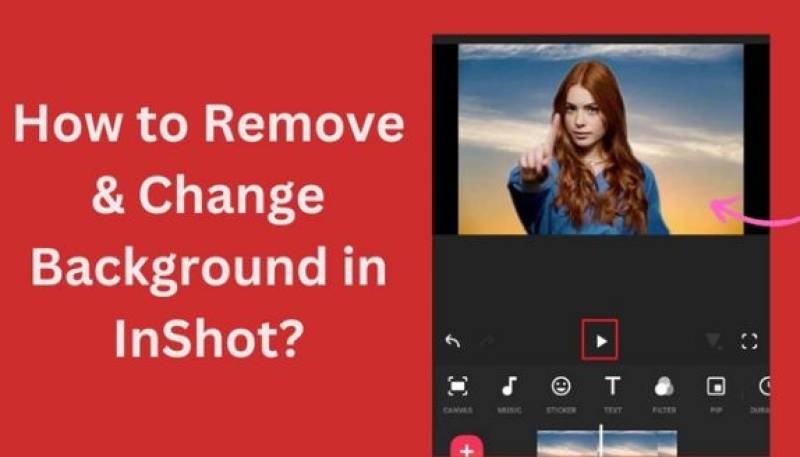
يتوفر تطبيق InShot Pro على كل من أجهزة Android وiOS. التطبيق سهل الاستخدام. فهو يتيح لك تحرير مقاطع الفيديو وإضافة الموسيقى وإنشاء صور مجمعة. ويمكنك جعل مقاطع الفيديو الخاصة بك تبدو احترافية ببضع نقرات فقط.
لماذا تقوم بإنشاء فيديو جامعي؟
تعتبر مقاطع الفيديو المجمعة رائعة لأسباب عديدة. إليك بعضها:
إظهار الذكريات: يمكنك مشاركة لحظات خاصة من حفل عيد ميلاد أو رحلة أو تجمع عائلي.
الإبداع: يمكنك التعبير عن إبداعك من خلال مزج مقاطع وصور مختلفة.
المتعة في المشاركة: مقاطع الفيديو المجمعة ممتعة لعرضها على أصدقائك وعائلتك. كما أنها رائعة لوسائل التواصل الاجتماعي!
البدء في استخدام InShot Pro
لإنشاء مقطع فيديو مجمع، تحتاج أولاً إلى تنزيل InShot Pro. اتبع الخطوات التالية:
تنزيل التطبيق:
انتقل إلى متجر التطبيقات (iOS) أو متجر Google Play (Android).
ابحث عن "InShot Pro".
تنزيل التطبيق وتثبيته.
فتح InShot Pro:
انقر على أيقونة InShot Pro لفتح التطبيق.
اختر مشروعك:
عند فتح التطبيق، سترى عدة خيارات. انقر على "مشروع جديد" للبدء.
إنشاء فيديو مجمع
الآن بعد أن أصبح التطبيق جاهزًا، فلنبدأ في إنشاء فيديو مجمع!
الخطوة 1: حدد الوسائط
اختر مقاطع الفيديو والصور:
سترى مكتبة لمقاطع الفيديو والصور الخاصة بك.
انقر على مقاطع الفيديو والصور التي تريد استخدامها في فيديو المجمع.
يمكنك تحديد ملفات متعددة في وقت واحد.
بمجرد تحديدها، انقر على علامة الاختيار (✓) للمتابعة.
الخطوة 2: ترتيب مقاطع الفيديو
السحب والإفلات:
بعد تحديد الوسائط، ستراها على الجدول الزمني.
يمكنك ترتيبها عن طريق سحبها وإفلاتها بالترتيب الذي تريده.
قص المقاطع:
إذا كانت بعض مقاطع الفيديو طويلة جدًا، فيمكنك قصها.
انقر على مقطع الفيديو وحدد خيار "قص".
حرك أشرطة التمرير لتقصير الفيديو.
الخطوة 3: اختر تخطيطًا
ابحث عن خيارات التخطيط:
يوفر InShot Pro تخطيطات مختلفة للصور المجمعة.
انقر فوق "Collage" من القائمة السفلية.
ستشاهد العديد من الأنماط. اختر النمط الذي يناسب رؤيتك.
اضبط مقاطعك:
بعد تحديد تخطيط، يمكنك ضبط كيفية ملاءمة مقاطعك.
يمكنك تغيير حجمها وتحريكها حتى تعجبك.
الخطوة 4: إضافة خلفية
حدد خلفية:
يمكنك إضافة خلفية لجعل صورتك المجمعة تبرز.
انقر فوق "الخلفية" في القائمة السفلية.
يمكنك اختيار لون ثابت أو نمط.
اضبط اللون:
اختر لونًا يتناسب مع مقاطع الفيديو الخاصة بك.
يمكنك أيضًا ضبط سطوع الخلفية وعتامها.
الخطوة 5: إضافة موسيقى
اختر مقطعًا صوتيًا:
يمكن للموسيقى أن تجعل الفيديو الخاص بك أكثر جاذبية.
انقر فوق خيار "الموسيقى" في القائمة السفلية.
اختر أغنية:
يمكنك اختيار أغنية من التطبيق أو تحميل أغنيتك الخاصة.
ابحث عن الأغنية التي تريدها وانقر عليها.
ضبط الموسيقى:
يمكنك قص الموسيقى لتناسب الفيديو الخاص بك.
انقر على مسار الموسيقى واستخدم أداة القص.
الخطوة 6: إضافة نص وملصقات
إدراج نص:
انقر على "نص" في القائمة السفلية.
اكتب رسالة تريد عرضها في الكولاج الخاص بك.
تخصيص النص:
يمكنك تغيير الخط والحجم واللون.
نقل النص إلى المكان الذي تريده على الشاشة.
إضافة ملصقات:
يمكنك أيضًا إضافة ملصقات لجعل الفيديو الخاص بك أكثر متعة.
انقر على "الملصقات" واختر من الخيارات المتاحة.
الخطوة 7: معاينة الكولاج الخاص بك
مشاهدة الفيديو الخاص بك:
قبل الحفظ، شاهد الفيديو الخاص بك.
انقر على زر التشغيل لمعرفة شكله.
إجراء التغييرات:
إذا كنت تريد تغيير شيء ما، فارجع وقم بتحريره.
يمكنك تعديل التخطيط والمقاطع والموسيقى والمزيد.
الخطوة 8: احفظ الكولاج
احفظ عملك:
عندما تكون راضيًا عن كليتك، فقد حان الوقت لحفظها.
انقر فوق الزر "حفظ" في الزاوية اليمنى العليا.
اختر الجودة:
حدد جودة الفيديو. تبدو الجودة الأعلى أفضل ولكنها تشغل مساحة أكبر.
بعد التحديد، انقر فوق "حفظ".
شارك الكولاج:
يمكنك مشاركة كليتك مباشرة على وسائل التواصل الاجتماعي أو إرسالها إلى الأصدقاء.
اختر المنصة التي تريد مشاركتها عليها.
نصائح لعمل كولاج فيديو رائع
استخدم مقاطع عالية الجودة: استخدم مقاطع فيديو وصور واضحة ومشرقة.
اجعلها قصيرة: حاول ألا تجعل الكولاج الخاص بك طويلاً للغاية. مقاطع الفيديو القصيرة تجعل الناس مهتمين.
كن مبدعًا: امزج بين الأنماط والألوان والموسيقى المختلفة لجعلها فريدة.
اسرد قصة: رتب مقاطعك بطريقة تحكي قصة أو تشارك موضوعًا.
موصى به لك





